Управление правами на доступ к данным (IRM) – это служба, предназначенная для ограниченного доступа к документам, рабочим книгам и презентациям Office. Что это значит? Это просто означает, что вы можете указать права доступа к своим документам, презентациям и т. Д., Чтобы позволить отдельным лицам использовать его. Это помогает предотвратить печать, пересылку или копирование конфиденциальной информации посторонними лицами.
Прелесть службы управления правами на информацию заключается в том, что после того, как разрешения для файла были ограничены с его использованием, ограничения на доступ к файлу и его использование будут строго соблюдаться и будут всегда, так как разрешения содержатся в самом файле.
IRM может помочь организациям в реализации их корпоративной политики, регулирующей контроль и распространение конфиденциальной или частной информации. Microsoft Office позволяет организациям хранить конфиденциальную и секретную информацию при себе. Тем не менее, IRM не гарантирует, что Контент будет удален, украден или захвачен и передан вредоносными программами, такими как троянские программы, средства регистрации нажатий клавиш и некоторые типы шпионских программ.
Microsoft предоставляет бесплатную службу IRM, доступ к которой вы можете получить, используя свою учетную запись Microsoft или Windows Live ID. Конфиденциальные данные никогда не будут сохранены или отправлены в Microsoft. Ваши учетные данные и другая соответствующая информация отправляется в службу, но не сохраняется.
Используя IRM, вы можете защитить файлы Word, Excel и PowerPoint. В качестве примера, позвольте мне показать вам, как вы можете использовать IRM в PowerPoint. Нажмите на изображение, чтобы увидеть увеличенные версии.
Управление правами на информацию в PowerPoint
- Откройте Microsoft PowerPoint
- Нажмите на вкладку Файл, а затем на вкладку Информация.
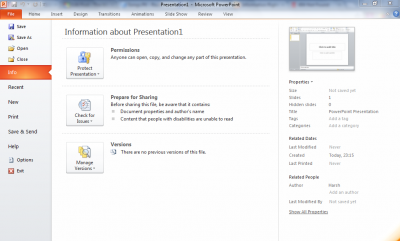
- Затем нажмите «Защитить презентацию» -> «Ограничить доступ пользователей» -> «Ограниченный доступ».
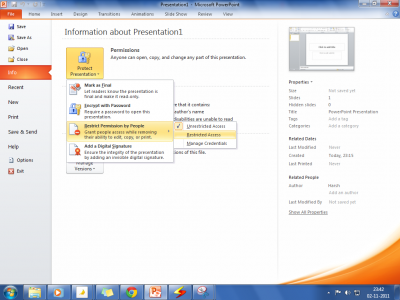
- Затем появится окно IRM.
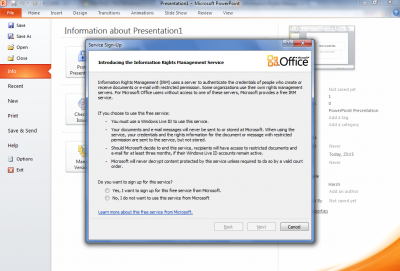
- Выберите вариант «Да», после чего появится окно «Право Windows». Выберите соответствующий вариант.
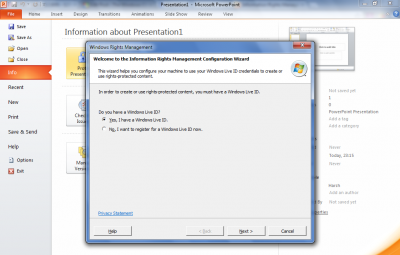
- После заполнения учетных данных вы должны увидеть окно Выбрать компьютер, введите .
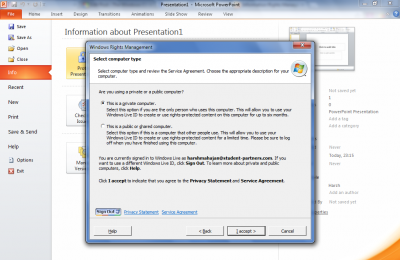
- Вскоре вы увидите последнее окно, в котором вас попросят добавить/удалить пользователей.
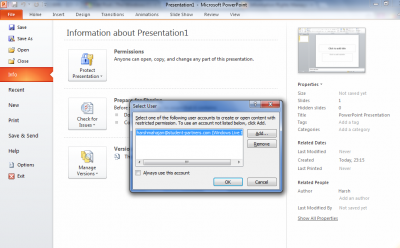
- Теперь вам будет предложено установить разрешение для документа.
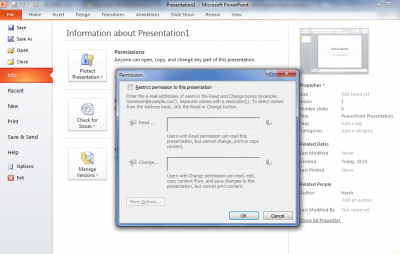
Нажмите OK, и все настройки будут сохранены.
Сообщите нам, как найти этот совет для ограничения доступа к вашим документам.







